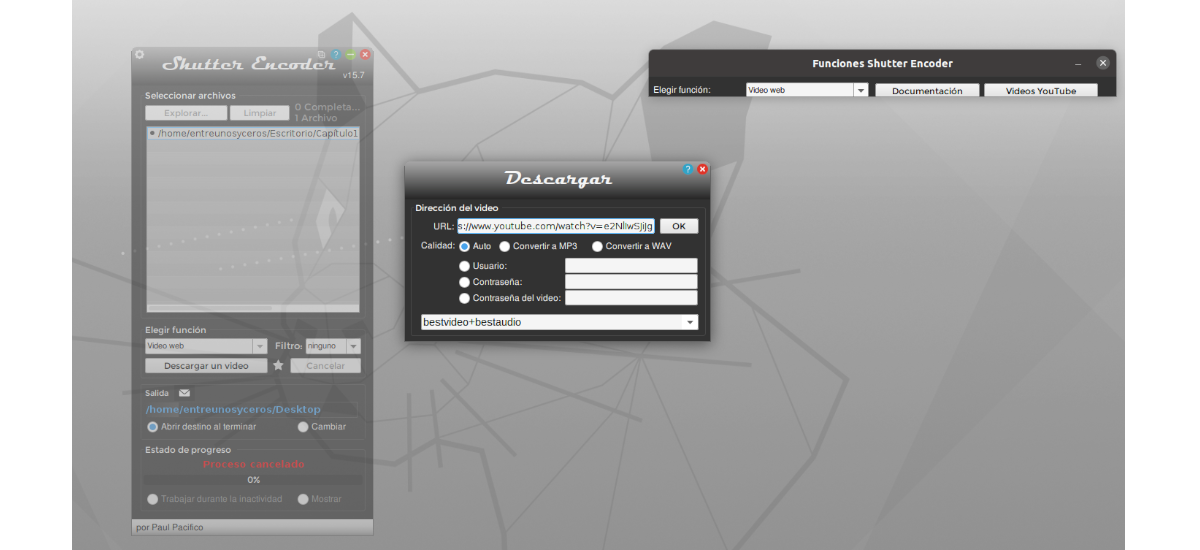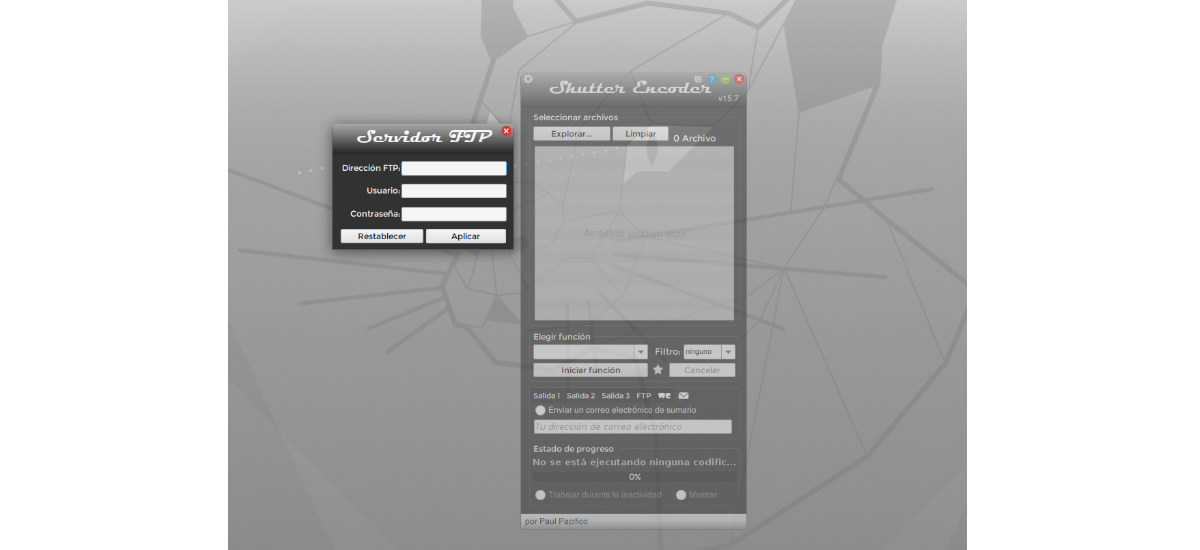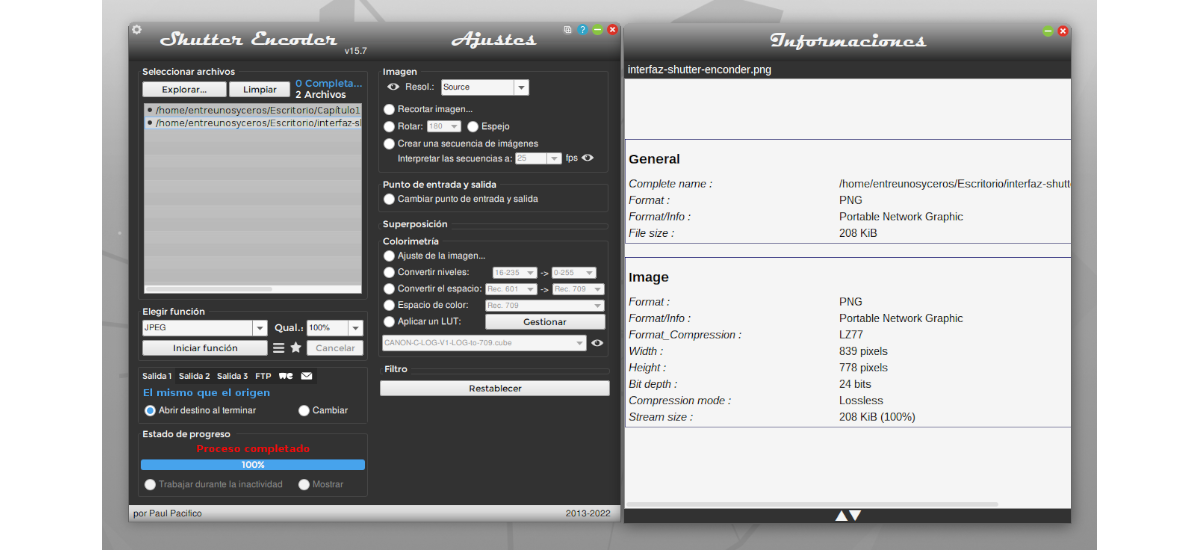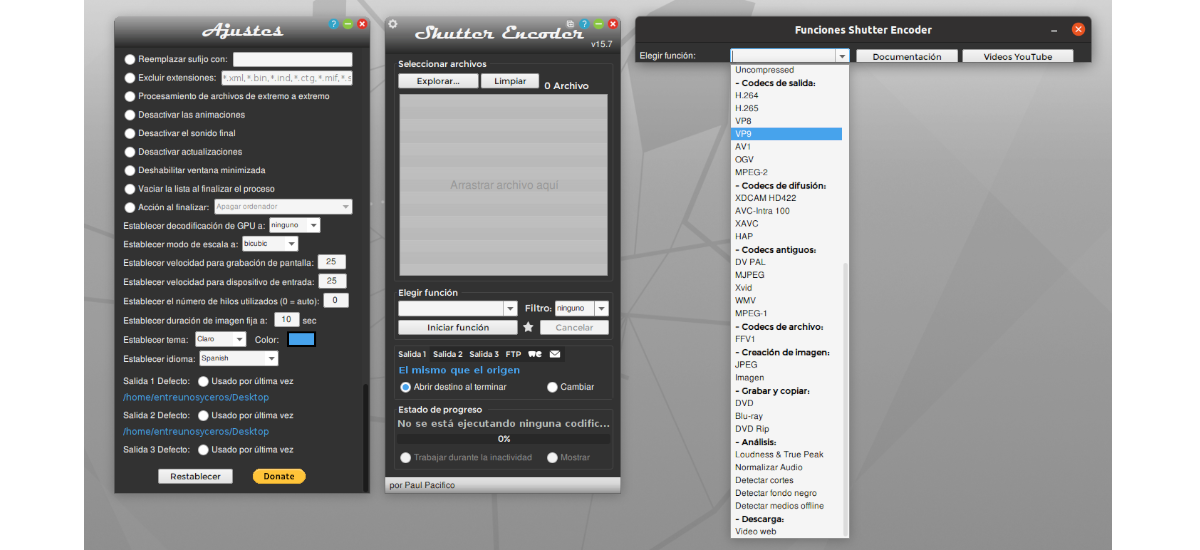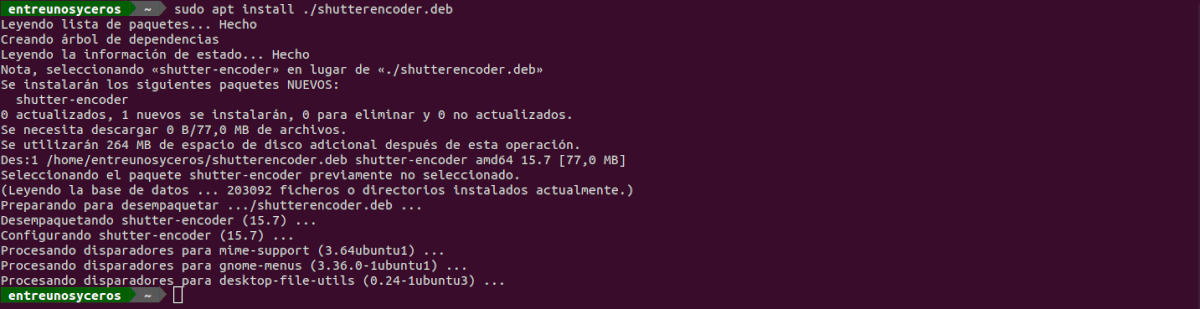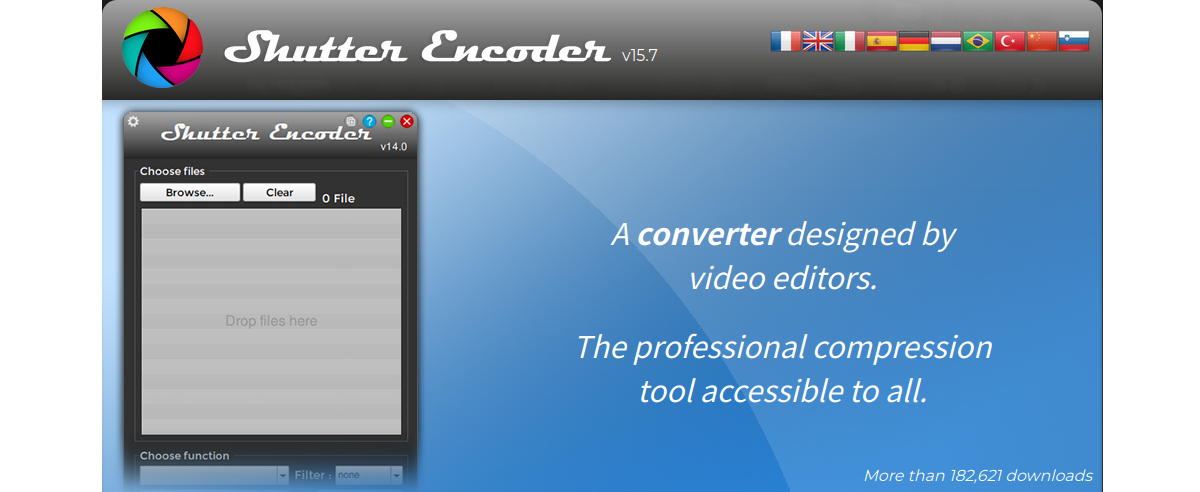
V nasledujúcom článku sa pozrieme na Shutter Encoder. Toto je bezplatný transkodér médií pre Windows a macOS, ktoré nájdeme dostupné aj pre systém Gnu/Linux. Shutter Encoder je dobrý program na konverziu videa, ktorý vám tiež umožňuje spracovávať zvuk a obrázky.
Tento program bol navrhnutý tak, aby bol čo najdostupnejší a najefektívnejší. Používa Java spolu s rôznymi nástrojmi ako 7za, VLC, FFmpeg, ExifTool, MKVMerge, MediaInfo, DVDAuthor, youtube-dl a ďalšie. Shutter Encoder používa FFmpeg na spracovanie jeho kódovania, čo umožňuje podporu takmer každého kodeku, o ktorom ste kedy počuli.
Tento nástroj dokáže konvertovať obrázky, videá a zvukové súbory do rôznych formátov. Umožní nám tiež napaľovať disky DVD, sťahovať videá z webu a má tiež niekoľko základných prostriedkov na úpravu videa, ako je nahradenie zvuku video súborov, strihanie videí a niektoré ďalšie veci.
Všeobecné funkcie Shutter Encoder
- Program nás umožní vám presne vybrať, ktorá časť videa je zahrnutá vo výstupnom súbore. To všetko prostredníctvom pomerne intuitívneho rozhrania orezania.
- Pomocou funkcie 'Image' budeme mať možnosť rýchlo a jednoducho strihať naše obrázky, ako aj videá.
- Kodér spúšte umožní nám to pridať ľubovoľný obrázok alebo video, ktoré chceme, ako prekrytie našich záberov. Priamo v aplikácii vieme dokonca upraviť krytie, veľkosť a polohu.
- My tiež umožní to zobraziť názov klipu, text a časový kód v našom videu.
- V aplikácii nájdeme aj a integrovaný editor titulkov. Kodér uzávierky možno použiť na vloženie titulkov a záznam titulkov len niekoľkými kliknutiami.
- Ďalšou zaujímavou vlastnosťou tohto softvéru je možnosť sťahovať videá priamo z obľúbených webových stránok, s najvyššou možnou kvalitou. Bude potrebné len prilepiť URL a o pár minút máme video dostupné na našom počítači.
- Účet s vstavaná podpora serverov FTP a WeTransfer.
- Môžeme orezať bez opätovného kódovania, nahradiť zvuk, prepísať, prispôsobiť, zlúčiť, titulky a vložiť video.
- Okrem toho môžeme vyrobiť prevod zvuku: WAV, AIFF, FLAC, MP3, AAC, AC3, OPUS, OGG.
- Program nám ponúkne možnosť prispôsobenia názvov výstupných súborov. Budeme môcť pridávať predpony a prípony, automaticky zvyšovať čísla indexu a nahradiť existujúci text s čímkoľvek chceme.
- Kódovač uzávierky te môže nahlásiť všetko, čo potrebujete vedieť o vašich súboroch. Jednoducho bude potrebné kliknúť pravým tlačidlom myši na súbory frontu a program nám zobrazí úplný súhrn ich špecifikácií.
To sú len niektoré z funkcií programu. Môžu konzultovať všetky z nich podrobne z webová stránka projektu.
Nainštalujte Shutter Encoder Media Transcoder na Ubuntu
Ako balík .DEB
Môžeme stiahnuť súbor .DEB z webová stránka projektu. Budeme mať tiež možnosť stiahnuť si najnovšiu verziu tohto dnes zverejneného balíka, otvoriť terminál (Ctrl+Alt+T) a vykonať v ňom príkaz:
wget https://www.shutterencoder.com/Shutter%20Encoder%2015.7%20Linux%2064bits.deb -O shutterencoder.deb
Po stiahnutí teraz môžeme nainštalovať tento balík spustenie príkazu:
sudo apt install ./shutterencoder.deb
Len po dokončení inštalácie spustite program vyhľadaním spúšťača v našom systéme alebo zadaním do terminálu:
shutter-encoder
uninstall
na odstráňte tento program z nášho systému, budeme musieť otvoriť terminál (Ctrl+Alt+T) a vykonať v ňom:
sudo apt remove shutter-encoder
Ako AppImage
Budeme mať tiež možnosť použiť Shutter Encoder v Ubuntu pomocou súboru AppImage. Tento súbor je možné stiahnuť z webová stránka projektu. Môžeme si tiež stiahnuť najnovšiu verziu tohto súboru, ktorá bola dnes zverejnená, otvorením terminálu (Ctrl+Alt+T) a vykonaním príkazu v ňom:
wget https://www.shutterencoder.com/Shutter%20Encoder%2015.7%20Linux%2064bits.AppImage -O shutterencoder.appimage
Po dokončení sťahovania musíte udeliť povolenia na súbor. Preto sa budeme musieť presunúť do priečinka, v ktorom to máme uložené a v termináli (Ctrl+Alt+T) stačí vykonať príkaz:
chmod +x shutterencoder.appimage
Po predchádzajúcom príkaze môžete spustite program dvojitým kliknutím na súbor alebo zadaním do rovnakého terminálu:
./shutterencoder.appimage
Dá sa zohnať Viac informácií o tomto programe a jeho použití v Úradná dokumentácia projektu.